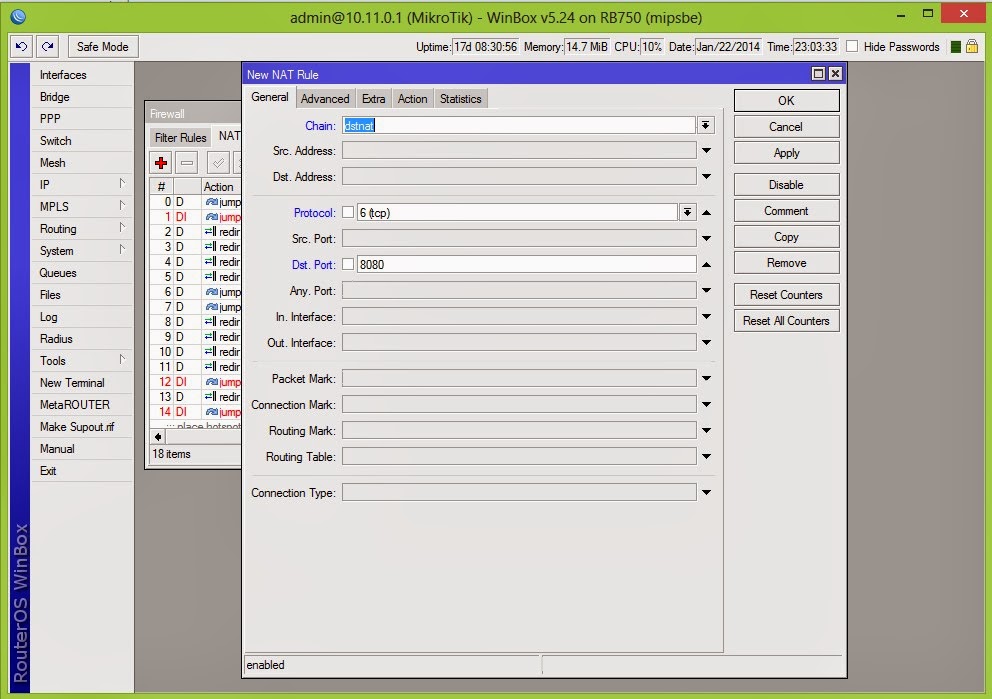วันนี้เราจะมาดูวิธีการ ฺBlock Facebook อีกแบบกันนะครับนอกจากวิธีการ ฺBlock แบบ Layer 7 (ไม่สามารถ Block https ได้) ดังที่มีในบทความเก่าในเว็บนะครับ ในบทความนี้จะใช้วิธีการ Block โดย IP เป็นหลักนะครับ เอาละมาดูกันดีกว่าครับว่าวิวิธีการทำอย่างไร
ขาย ติดตั้ง ออกแบบระบบ หน้าจอล็อกอิน MikroTik RB951-2n, RB750, RB751U, RB450G
Showing posts with label คู่มือการใช้งาน MikroTik. Show all posts
Showing posts with label คู่มือการใช้งาน MikroTik. Show all posts
Saturday, 5 July 2014
Saturday, 26 April 2014
MikroTik วิธีการให้บางเว็บใช้งานได้โดยไม่ต้อง Login ด้วย Walled Garden
ในกรณีที่เราทำ Hotspot กับ MikroTik นะครับบางครั้งเราต้องการที่จะให้ผู้ที่ไม่ได้ Login ใช้งานได้บางเว็บไซต์แบบนี้เราเรียกว่า Walled Garden IP List ให้เข้าไปที่ WinBox => IP => Hotspot => Walled Garden IP List
เพียงเท่านี้คนที่ยังไม่ได้ล๊อกอินก็สามารถเข้าเว็บ www.google.com ได้โดยไม่ต้อง Login แล้วละครับ
เพียงเท่านี้คนที่ยังไม่ได้ล๊อกอินก็สามารถเข้าเว็บ www.google.com ได้โดยไม่ต้อง Login แล้วละครับ
MikroTik วิธีการ By Passed บางเครื่องให้ไม่ต้อง Login
วันนี้เราจะมาดูวิธีการทำให้บางเครื่องที่ต้องการไม่ต้อง Login ก็สามารถใช้งานอินเตอร์เน็ตได้เลยนะครับ ยกตัวอย่างเลยนะครับก่อนอื่นเราต้องรู้ IP เครื่องที่เราต้องการจะทำการ By Passed ก่อนนะครับ
ไปที่ Start => Run => cmd
ใช้คำสั่ง ipconfig ก็จะได้เห็น IP Address ของเครื่องที่เราต้องการ By Passed
จากในรูปจะเห็นได้ว่าเป็น IP เบอร์ 128.0.254.254 ให้เราจำค่านี้ไว้นะครับจากนั่นให้เข้าไปใน WinBox ไปที่เมนู IP => Hotspot => IP Binding
แต่ว่าหากเราต้องการ By Passed ด้วย MAC Address ก็สามารถทำได้ครับให้ใส่ค่าใน Mac Address โดยไม่ต้องใส่ IP เท่านั่นเองครับ
เพียงเท่านี้เครื่องที่เราต้องการให้ By Passed Login ก็สามารถใช้งานอินเตอร์เน็ตได้แล้วครับ
จากในรูปจะเห็นได้ว่าเป็น IP เบอร์ 128.0.254.254 ให้เราจำค่านี้ไว้นะครับจากนั่นให้เข้าไปใน WinBox ไปที่เมนู IP => Hotspot => IP Binding
แต่ว่าหากเราต้องการ By Passed ด้วย MAC Address ก็สามารถทำได้ครับให้ใส่ค่าใน Mac Address โดยไม่ต้องใส่ IP เท่านั่นเองครับ
เพียงเท่านี้เครื่องที่เราต้องการให้ By Passed Login ก็สามารถใช้งานอินเตอร์เน็ตได้แล้วครับ
Tuesday, 4 February 2014
วิธีการ Shutdown MikroTik อย่างถูกวิธี
เนื่องมาจากช่วงนี้มีปัญหาเรื่อง MikroTik เสียมาให้ผมแก้อยู๋บ่อยๆ ส่งกลับมาเครมก็เยอะนะครับ ดังนั่นวันนี้เราจะมาดูวิธีการปิด MikroTik อย่างถูกวิธีกันนะครับ
วิธีการ Reboot MikroTik อย่างถูกวิธี
วิธีการ Shutdown MikroTik อย่างถูกวิธี
อย่าลืมนะครับถ้าเลี่ยงได้ควรหลีกเลี่ยงการถอดปลั๊กไฟในขณะที่ MikroTik ยังทำงานนะครับไม่เช่นนั่น File System อาจจะเสียหายได้ครับ ต้องมานั่ง Config กับ NetInstall กันใหม่นะครับ
วิธีการ Reboot MikroTik อย่างถูกวิธี
วิธีการ Shutdown MikroTik อย่างถูกวิธี
อย่าลืมนะครับถ้าเลี่ยงได้ควรหลีกเลี่ยงการถอดปลั๊กไฟในขณะที่ MikroTik ยังทำงานนะครับไม่เช่นนั่น File System อาจจะเสียหายได้ครับ ต้องมานั่ง Config กับ NetInstall กันใหม่นะครับ
Sunday, 26 January 2014
วิธีการเปลี่ยนหน้าจอ Login ตามต้องการ
หลังจากได้รับเครื่องไปให้ดาวโหลดโปรแกรม WinBox ก่อนในหน้าดาวโหลด คลิก
เปิดโปรแกรมแล้วเข้าไปในตัว MikroTik จากนั่นให้เปิดเมนู Files
ลาก Folder hotspot ออกมาไว้ที่หน้าจอ Desktop
แก้ไขรูปภาพ bg.jpg ได้ตามต้องการ
เมื่อแก้เสร็จแล้วให้ลบ Folder hotspot ใน MikroTik ทิ้งก่อนจากนั่นให้ลาก Folder hotspot จากหน้าจอ Desktop เข้าไปใน MikroTik ใหม่ แค่เท่านี้ก็จะได้หน้าจอ Login ใหม่แล้วครับ
เปิดโปรแกรมแล้วเข้าไปในตัว MikroTik จากนั่นให้เปิดเมนู Files
ลาก Folder hotspot ออกมาไว้ที่หน้าจอ Desktop
แก้ไขรูปภาพ bg.jpg ได้ตามต้องการ
เมื่อแก้เสร็จแล้วให้ลบ Folder hotspot ใน MikroTik ทิ้งก่อนจากนั่นให้ลาก Folder hotspot จากหน้าจอ Desktop เข้าไปใน MikroTik ใหม่ แค่เท่านี้ก็จะได้หน้าจอ Login ใหม่แล้วครับ
Wednesday, 22 January 2014
MikroTik Forward Port สำหรับ กล้อง เครืองเซิฟเวอร์
ตัวอย่างการ Forward Port ของ HTTP Port
สร้าง IP => Firewall => NAT
ทดสอบด้วยการดู IP => Addresses เพื่อจะเข้าจากข้างนอก
ลองเข้าผ่านเว็บ
หรือถ้าใครถนัดใช้ Command Line ก็ตามนี้ได้เลยครับ
ip firewall nat add chain=dstnat protocol=tcp dst-port=80 action=dst-nat to-addresses=10.11.253.254 to-ports=80 dst-address-type=local
สร้าง IP => Firewall => NAT
ทดสอบด้วยการดู IP => Addresses เพื่อจะเข้าจากข้างนอก
ลองเข้าผ่านเว็บ
หรือถ้าใครถนัดใช้ Command Line ก็ตามนี้ได้เลยครับ
ip firewall nat add chain=dstnat protocol=tcp dst-port=80 action=dst-nat to-addresses=10.11.253.254 to-ports=80 dst-address-type=local
MikroTik จำกัด Bandwidth ในการใช้งาน HTTP และ HTTPS
หากท่านเปิดร้านเกมส์แลัวมีการให้มีการเล่นเน็ตด้วย บางครั้งการใช้งานอินเตอร์เน็ตอาจจะทำให้เกมส์กระตุกได้ครับ วันนี้เราจะมาดูวิธีการ Limit HTTP และ HTTPS กันครับ
สร้าง IP => Firewall => Mangle
สร้าง Queue Tree
ลองทดสอบด้วยการ Speed Test
สร้าง IP => Firewall => Mangle
สร้าง Queue Tree
ลองทดสอบด้วยการ Speed Test
MikroTik จำกัด Bandwidth ในการใช้งาน Youtube
Youtube คืออีกหนึ่งเว็บที่กิน Bandwidth ค่อนข้างมากและมีปัญหาเป็นอย่างมากกับอินเตอร์หอพัก วันนี้เราจะมาดูวิธีการ Limit Bandwidth ที่ใช้งานเว็บ Youtube กันนะครับ
สร้าง Layer 7 Protocol
สร้าง IP => Firewall => Mangle
สร้าง Queue Tree
ลองเทสโดยการดูเว็บ Youtube
สร้าง Layer 7 Protocol
สร้าง IP => Firewall => Mangle
สร้าง Queue Tree
ลองเทสโดยการดูเว็บ Youtube
Thursday, 9 January 2014
MikroTik ขั้นตอนการสร้าง PPPOE Client Interface ใช้กับ Modem แบบ Bridge
ปกติแล้ว MikroTik นั่นจะมี Default Configuration มาให้โดยเป็นแบบ Static IP ที่ Port 1 นะครับซึ่งเอามาต่อใช้งานกับ Modem ที่เป็นแบบ Router Gateway Mode ได้เลย แต่บางคนก็อาจจะอยากใช้งานแบบ Modem Bridge Mode กับ MikroTik ก็สามารถทำได้ด้วยเหมือนกันครับ โดยมีขั้นตอนดังนี้
สร้าง PPPOE Client Interface กันก่อนครับโดยใส่ Username Password ที่ได้มาจาก ISP ลงไป
จากนั่นให้ทำการลบ DHCP Client ออกครับ (IP -> DHCP Client)
จากนั่นให้ไปเปลี่ยน NAT เป็น PPPOE Client ที่เพิ่งสร้างมาครับ
จากนั่นให้ไปตั้ง Modem ให้เป็น Bridge Mode นะครับแล้วมาดูว่า PPPOE CLient ที่เราสร้างมาเป็น Connected แล้วหรือยัง
เพียงเท่านี้ที่ PPPOE Client Interface ของเราก็จะได้รับ IP จริงมาแล้วละครับ
Sunday, 5 January 2014
MikroTik ติดตั้ง VPN แบบ PPTP Site to Site
อีกหนึ่งความสามารถของ MikroTik ก็คือสามารถที่จะให้ทำ VPN แบบ Site to Site ได้ยกตัวอย่างเช่นเรามี Office 2 ที่ กทม และ ระยอง ที่ Head Office ที่ กทม ได้มีการติดตั้ง Database Server, File Server ไว้หมดแล้วและเราไม่ต้องการทำ Server เหล่านั่นเพิ่ม เราสามารถใช้ VPN เข้ามาช่วยตรงนี้ได้นะครับ ในบทความนี้จะยกตัวอย่างตามไดอแกรมด้านล่างเลยนะครับ โดยให้ 10.10.254.247 เป็น Head Office ส่วน 192.168.88.254 เป็น Site Office นะครับ
Wednesday, 13 November 2013
MikroTik ติดตั้ง VPN แบบ PPTP Client to Site
วันนี้เราจะมารู้จักวิธีการทำ VPN (Virtual Private Network) กันครับ VPN คืออะไร VPN ก็คือเทคโนโลยีแบบหนึ่งที่เราเอาไว้เชื่อมต่อเครือข่ายภายในองค์กรณ์จากที่ต่างๆ ในโลกบนอินเตอร์เน็ต อธิบายยังงี้อาจจะดูงงนะครับ ลองดูตัวอย่างจะเข้าใจได้ง่ายขึ้นครับ
Monday, 11 November 2013
MikroTik วิธีการ Reset User Manager Database
วิธีการ Reset User Manager Database ก็คือการล้างข้อมูล User Manager ทั้งหมดใน MikroTik ไม่ว่าจะเป็น Users, Profile และค่าอื่นๆ
ทำไมเราต้อง Reset User Manager Database หลักๆ เลยมีไม่กี่สามเหตุหรอกครับ
ทำไมเราต้อง Reset User Manager Database หลักๆ เลยมีไม่กี่สามเหตุหรอกครับ
- ลืม Admin's Password
- User Manager Database เสียหาย
จากกรณีที่กล่าวแล้วข้างต้นเราสามารถแก้ไขได้ด้วยการ Reset User Manager Database ครับ เรามาดูขึ้นตอนกันดีกว่าครับ
Wednesday, 16 October 2013
MikroTik Queue จำกัด ความเร็วเน็ตแบบง่าย
MikroTik สามารถจำกัดความเร็วผุ้ใช้งานได้หลายวิธีด้วยกันไม่ว่าจะเป็น Hotspot หรือว่าจะเป็นการทำ Queue แต่ในบทความของผมในวันนี้เราจะมาเรียนรู้วิธีการจำกัดความเร็วเน็ตแบบไม่มีหน้าล๊อกอินกันครับ นั่นก็คือการทำ Queue ครับในบทความนี้จะกล่าวถึงแค่วิธีทำนะครับ ส่วนเรื่องทฏษฏีต้องไปอ่านเอาใน WiKi ของ MikroTik นะครับ
MikroTik ตั้งค่าการ Block Facebook และ Youtube แบบเป็นเวลา
วันนี้พอดีผมมีโจกย์ข้อหนึ่งของโรงงานที่หนึ่งนะครับ คือว่าทางโรงงานไม่ต้องการให้พนักงานเล่น Facebook และ Youtube ในเวลาทำงานคือ 08.00 - 17.00 ทางโรงจึงต้องการ Block Web พวกนี้ในเวลาดังกล่าว วันนี้เรามาดูกันครับว่าจะตั้งค่ายังไงใน MikroTik
Saturday, 21 September 2013
Backup และ Restore Config ของ MikroTik
วันนี้เราจะมาดูวิธีการ Backup Config ที่เราได้ตั้งค่าเอาไว้นะครับ แน่นอนครับใครก็ไม่อยากให้ Config เราหายไปเพราะถ้าต้องกลับมา Config ใหม่จะได้เหมือนเดิมหรือเปล่าก็ยังไม่รู้เลยนะครับ วันนี้ผมเลยมีวิธีที่จะทำการ Backup Config เอาไว้ใช้ในภายหลังได้ครับ
หลังจากเรา Config MikroTik ของเราเสร็จแล้วให้เราทำการ Backup Config ได้ดังนี้
หลังจากเรา Config MikroTik ของเราเสร็จแล้วให้เราทำการ Backup Config ได้ดังนี้
Monday, 2 September 2013
MikroTik Upgrade Router OS เป็นเวอร์ชั่นล่าสุด
โดยปกติแล้ว MikroTik จะออก OS Version ใหม่ๆ มาเสมอนะครับเพื่อแก้ไขข้อผิดพลาด และปรับปรุงการทำงานให้มีประสิทธิภาพมากขึ้น ถ้าเป็นไปได้เราก็ควรจะ Upgrade Router OS เสมดนะครับ วันนี้เราจะมาดูวิธีการ Upgrade Router OS กันครับ
ก่อนอื่นเลยต้องดูก่อนครับว่า Version ปัจจุบันของเรา Version อะไร
ก่อนอื่นเลยต้องดูก่อนครับว่า Version ปัจจุบันของเรา Version อะไร
Wednesday, 28 August 2013
MikroTik RB750, RB751U, RB450G เก็บ Log ตาม พรบ.
วันนี้เราจะมาดูเรื่องของการเก็บล็อกตาม พรบ. กันนะครับ อย่างที่เรารู้ๆ กันอยู่อะนะครับว่าตัว MikroTik เองนั่นไม่มี Storage ในตัวทำให้ไม่สามารถจะทำการเก็บล็อกได้ ดังนั่นเราจำเป็นที่จะต้องมี Storage ให้มันเพื่อใช้ในการเก็บล็อกโดยมีทางเลือกอยู่ 2 ทางเลือกด้วยกันนะครับ
- เก็บโดยใช้คอมพิวเตอร์เป็นตัวเก็บล็อกให้โดยมาส่งข้อมูลผ่าน Syslog Protocol (ในบทความนี้จะกว่าวเพียงวิธีนี้เท่านั่นนะครับ) วิธีนี้จะต้องมีคอม 1 ตัวเปิดอยู่ตลอดเวลาเพื่อใช้ในการรอรับล็อกจากตัว MikroTik คอมที่ใช้อาจจะเป็นคอมเก่าก็ได้ครับ (ราคา 2000 - 3000 บาท) ขอเพียงให้ลง Window XP อย่างต่ำได้เท่านั่นก็พอครับ วิธีนี้อาจจะต้องเสียค่าไฟต่อเดือนประมาณ 300 บาทครับ
- วิธีที่สองคือเก็บผ่าน NAS ที่เป็น Network Storage วิธีนี้จะประหยัดค่าไฟครับค่าไฟต่อเดือนก็คงไม่เกิน 100 บาท ราคาก็เริ่มตั้งแต่ 3000 - 4000 บาทครับ
Tuesday, 27 August 2013
MikroTik RB750, RB751U, RB450G ทำ Web Proxy ใช้งานง่ายๆ
วันนี้จะมาดูวิธีการทำ Web Proxy กันครับช่วยทำให้เล่นเน็ตได้เร็วขึ้นครับ แต่ก่อนอื่นต้องขอบอกก่อนนะครับว่าถ้าเป็น MikroTik รุ่นเล็กๆ ไม่แนะนำให้ทำนะครับเพราะจะกิน CPU และ Disk Storage ในเครื่องเยอะมากจนอาจจะแฮงค์ไปเลยนะครับ ทำได้ก็แนะนำตั่งแต่ RB450G ขึ้นไปละครับ
ไปที่ IP >> Web Proxy ตั้งค่าตามรูปแล้วกด OK
ไปที่ IP >> Web Proxy ตั้งค่าตามรูปแล้วกด OK
Monday, 26 August 2013
MikroTik RB750, RB751U, RB450G รองรับหลาย Network ในตัวเดียว
วันนี้เราจะมาดูวิธีการทำ MikroTik ให้รองรับหลาย Network กันนะครับ การทำหลาย Network นั่นมีผลดีก็คือการช่วยลด Broadcast Packages ลงไปได้เยอะเลยครับทำให้ระบบของเราดีขึ้นอีกด้วยครับ
จากรูปจะเห็นได้ว่าเราสามารถให้แต่ละอุปกรณ์อยู่คนละ Network ได้และทุกตัวก็ยังคงต่อ Internet ได้เหมือนเดิมครับ
จากรูปจะเห็นได้ว่าเราสามารถให้แต่ละอุปกรณ์อยู่คนละ Network ได้และทุกตัวก็ยังคงต่อ Internet ได้เหมือนเดิมครับ
MikroTik RB750, RB751U, RB951-2n, RB450G Block Bit Torrent ให้อยู่หมัด รับรองนิ่งสนิท
วันนี้เราจะมา Block Bit Torrent กันครับเอาแบบนิ่งสนิทเลยนะครับแบบ 0 Kb กันไปเลยครับ เริ่มกันเลยครับ
เปิด MikroTik Terminal ครับ
เปิด MikroTik Terminal ครับ
Subscribe to:
Posts (Atom)